FUJITSU Pi 1556-P5510, Pi 1556-5611, Pi 1556 User Manual [fr]
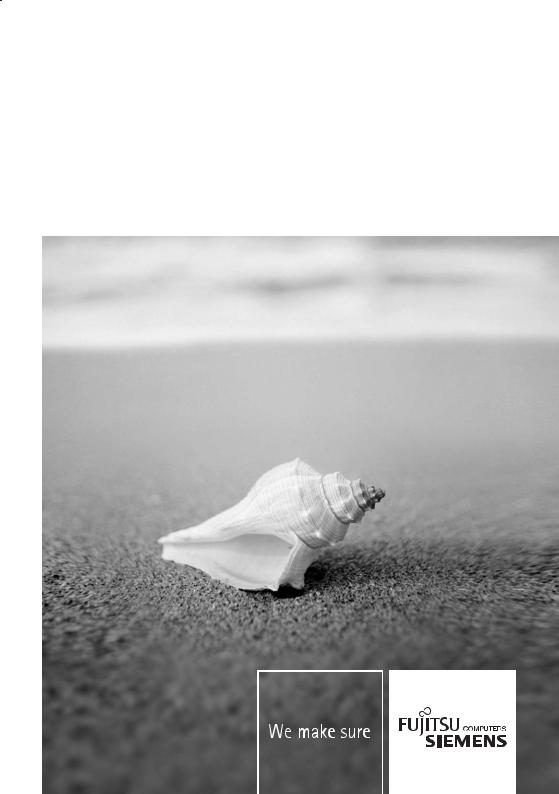
Notebook |
Français |
EasyGuide
AMILO Pi 153*/Pi 155*

Vous avez…
… des questions ou des problèmes techniques ? Adressez-vous :
●à notre ligne directe (voir liste des Help Desks fournie ou sur le site Internet : www.fujitsu-siemens.com/support/helpdesk.html)
●à votre partenaire de vente
●à votre point de vente
Vous trouverez d’autres informations dans la liste Help Desk et dans le manuel "Garantie" ("Warranty"). Vous trouverez le manuel "Garantie" ("Warranty") sur le CD/DVD fourni "Drivers & Utilities".
Vous trouverez des informations actualisées sur nos produits, des conseils, des mises à jour, etc. sur le site Internet : www.fujitsu-siemens.com

Ce manuel a été rédigé par/This manual was produced by
cognitas. Gesellschaft für Technik-Dokumentation mbH – www.cognitas.de
Ce manuel est imprimé sur du papier recyclé. This manual has been printed on recycled paper. Este manual foi impresso em papel reciclado. Denne håndboken er trykt på resirkulert papir.
Tato prírucka byla vytištena na recyklovaném papíre.
A használati utasítást visszaforgatott papírra nyomtatták. Podręcznik ten wydrukowano na wtórnie wykorzystanym papierze. Bu el kitabõ tekrar geri dönüştürülmüş kağõt üzerine basõlmõştõr.
Publié par
Fujitsu Siemens Computers GmbH
Printed in the Federal Republic of Germany
AG 02/06
Edition 2
No de référence/Order No.: 10600664424
No de référence/Order No.: 440 N30503
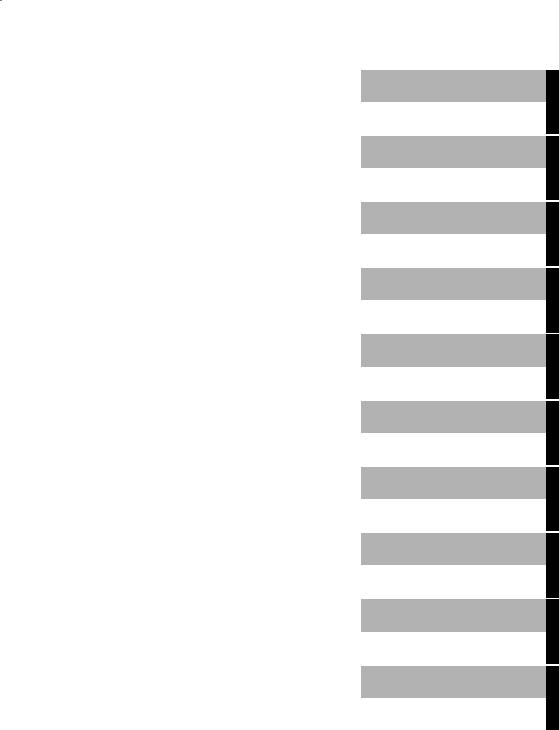
AMILO Pi 153*/Pi 155*
Manuel d'utilisation
Edition février 2006
Introduction
Caractéristiques techniques
Vues du notebook
Remarques du constructeur
Remarques importantes
Index
Première mise en service du notebook
Travailler avec le notebook
Fonctions de sécurité
Connecter des périphériques
Démontage/Montage de composants
Configuration système (Utilitaire Setup BIOS)
Analyse des problèmes et conseils

Microsoft, MS, MS-DOS, Windows et Windows NT sont des marques déposées de Microsoft Corporation.
Pentium est une marque déposée de Intel Corporation, USA.
Acrobat Reader est une marque commerciale de Adobe Systems Incorporated.
Macrovision est une marque commerciale de Macrovision Corporation, USA.
MultiMediaCard est une marque déposée d’Infineon Technologies AG.
Sony et Memory Stick sont des marques commerciales de Sony Electronics, Inc.
Toutes les autres marques commerciales citées sont des marques commerciales ou des marques déposées par leurs propriétaires respectifs et sont protégées comme tel.
Copyright © Fujitsu Siemens Computers GmbH 2006
Tous droits réservés, y compris celui de la traduction, de la reproduction, de la duplication (même partielles) par photocopie ou procédé analogue.
Tout manquement à cette règle expose son auteur au versement de dommages et intérêts.
Tous droits réservés, y compris en cas d'octroi de brevet ou d'enregistrement comme modèle d'utilité.
Sous réserve de disponibilité et de modifications techniques.
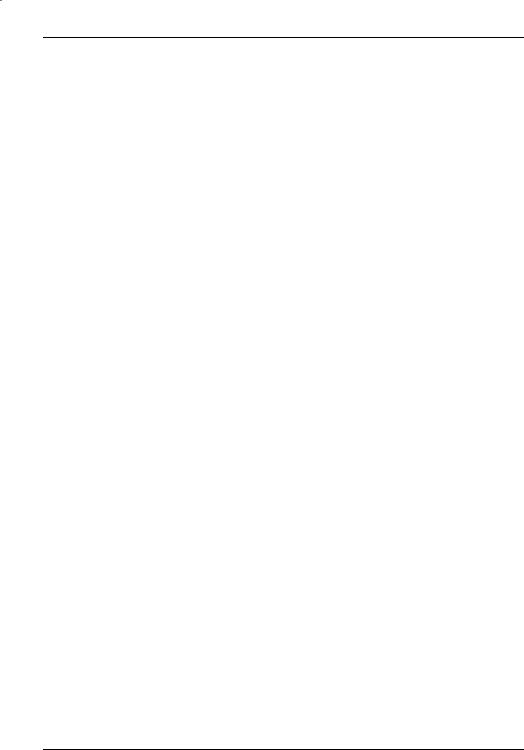
Sommaire |
|
Grâce à une technologie novatrice….............................................................................................1 |
|
Symboles........................................................................................................................................... |
2 |
Vues du notebook ........................................................................................................................... |
3 |
Remarques importantes.................................................................................................................. |
5 |
Consignes de sécurité ....................................................................................................................... |
5 |
Economie d'énergie ........................................................................................................................... |
6 |
Emporter son notebook ..................................................................................................................... |
6 |
Avant de partir en voyage .......................................................................................................... |
6 |
Transporter le notebook............................................................................................................. |
7 |
Nettoyer le notebook.......................................................................................................................... |
7 |
Première mise en service du notebook.......................................................................................... |
9 |
Déballage et contrôle du notebook .................................................................................................... |
9 |
Choix d'un emplacement ................................................................................................................. |
10 |
Brancher l'adaptateur d'alimentation................................................................................................ |
10 |
Première mise sous tension du notebook ........................................................................................ |
11 |
Travailler avec le notebook........................................................................................................... |
13 |
Mettre le notebook sous tension ...................................................................................................... |
13 |
Mettre le notebook hors tension....................................................................................................... |
14 |
Voyants d'état.................................................................................................................................. |
15 |
Clavier ............................................................................................................................................. |
17 |
Bloc numérique virtuel ............................................................................................................. |
19 |
Combinaison de touches ......................................................................................................... |
19 |
Touches Easy Launch ..................................................................................................................... |
21 |
Surface tactile, touches de la surface tactile et Interrupteur Marche/Arrêt pour la surface tactile..... |
22 |
Ecran LCD....................................................................................................................................... |
24 |
Remarques relatives à l'écran LCD.......................................................................................... |
24 |
Réglages de l’écran ................................................................................................................. |
25 |
Accumulateur .................................................................................................................................. |
25 |
Chargement, entretien et maintenance de l’accumulateur ....................................................... |
25 |
Monter et démonter un accumulateur ...................................................................................... |
27 |
Utilisation des fonctions d'économie d'énergie................................................................................. |
28 |
Cartes ExpressCard ........................................................................................................................ |
29 |
Insérer une carte ExpressCard ................................................................................................ |
29 |
Retirer une carte ExpressCard................................................................................................. |
30 |
Cartes Memory Card ....................................................................................................................... |
32 |
Insérer une carte Memory Card ............................................................................................... |
32 |
Retirer une carte Memory Card................................................................................................ |
33 |
Lecteur de CD-Rom/DVD ................................................................................................................ |
34 |
Lecteur combiné CDRW/DVD.................................................................................................. |
35 |
Lecteur DVD+RW .................................................................................................................... |
35 |
Lecteur double DVD±RW......................................................................................................... |
35 |
Lecteur DVD multi-format compatible double couche .............................................................. |
36 |
Manipuler les CD/DVD............................................................................................................. |
36 |
Introduire ou ôter un CD/DVD .................................................................................................. |
37 |
Codes régionaux pour DVD vidéos et lecteurs DVD ................................................................ |
39 |
Adapter la fonction AutoPlay du lecteur de CD/DVD................................................................ |
39 |
Régler le volume...................................................................................................................... |
40 |
Modem 56K intégré ......................................................................................................................... |
40 |
Brancher le modem du notebook sur la prise téléphonique...................................................... |
41 |
10600664424, édition 2 |
|
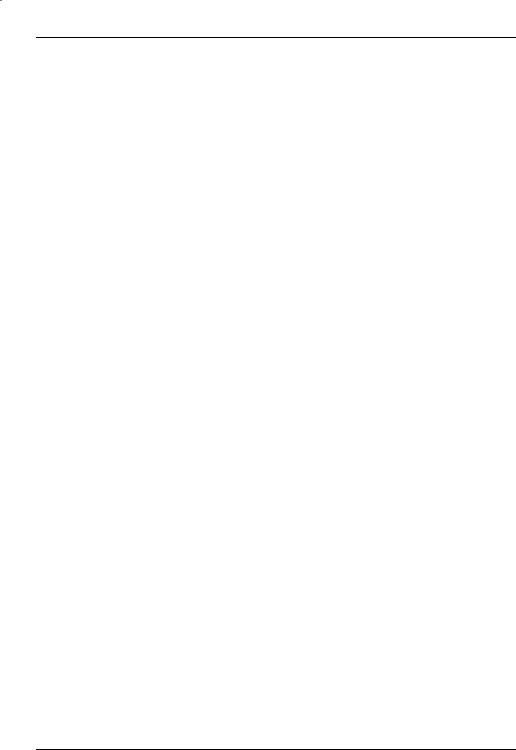
Sommaire
Ethernet et LAN .............................................................................................................................. |
42 |
Wireless LAN .................................................................................................................................. |
43 |
Activer/désactiver le module Wireless LAN............................................................................. |
43 |
Fonctions de sécurité ................................................................................................................... |
45 |
Bref aperçu des fonctions de sécurité ............................................................................................. |
45 |
Utiliser le Kensington Lock.............................................................................................................. |
45 |
Installer une protection par mot de passe dans l’Utilitaire Setup BIOS............................................ |
46 |
Protection de l’Utilitaire Setup BIOS (mots de passe administrateur et utilisateur) .................. |
46 |
Protection par mot de passe du système d’exploitation........................................................... |
48 |
Connecter des périphériques....................................................................................................... |
49 |
Ports ............................................................................................................................................... |
50 |
Connecter un moniteur externe ....................................................................................................... |
50 |
Connecter des périphériques USB .................................................................................................. |
51 |
Lecteurs de disquette USB...................................................................................................... |
51 |
Connecter des appareils audio externes ......................................................................................... |
52 |
Connecter un appareil externe à S-Vidéo Out ................................................................................. |
53 |
Connecter périphériques au port FireWire....................................................................................... |
53 |
Démontage et montage de composants lors de la maintenance............................................... |
55 |
Remarques pour le montage et le démontage des cartes et des composants ................................ |
55 |
Disque dur....................................................................................................................................... |
56 |
Démonter le disque dur ........................................................................................................... |
56 |
Monter un disque dur .............................................................................................................. |
57 |
Monter/démonter les modules d’extension mémoire ....................................................................... |
58 |
Configuration système dans l’Utilitaire Setup BIOS................................................................... |
63 |
Démarrer l’Utilitaire Setup BIOS...................................................................................................... |
63 |
Utiliser l’Utilitaire Setup BIOS.......................................................................................................... |
64 |
Quitter l’Utilitaire Setup BIOS .......................................................................................................... |
64 |
Analyse des problèmes et conseils ............................................................................................. |
65 |
Restaurer le logiciel installé............................................................................................................. |
65 |
Restaurer le système d’exploitation......................................................................................... |
66 |
Restaurer les pilotes, les manuels et les logiciels spéciaux..................................................... |
67 |
L'heure ou la date du notebook ne correspondent pas .................................................................... |
68 |
L'écran LCD du notebook ne s'éclaire pas ...................................................................................... |
68 |
L'affichage sur l'écran LCD du notebook n'est pas très lisible ......................................................... |
68 |
Le moniteur externe reste sombre................................................................................................... |
68 |
L'affichage sur le moniteur externe n'apparaît pas ou défile ............................................................ |
69 |
Après la mise sous tension, le notebook ne démarre pas ............................................................... |
69 |
Le notebook s'est arrêté de fonctionner .......................................................................................... |
70 |
L'imprimante n'imprime pas ............................................................................................................ |
70 |
Le DVD vidéo s’arrête ..................................................................................................................... |
71 |
Messages d'erreur sonores ............................................................................................................. |
71 |
10600664424, édition 2
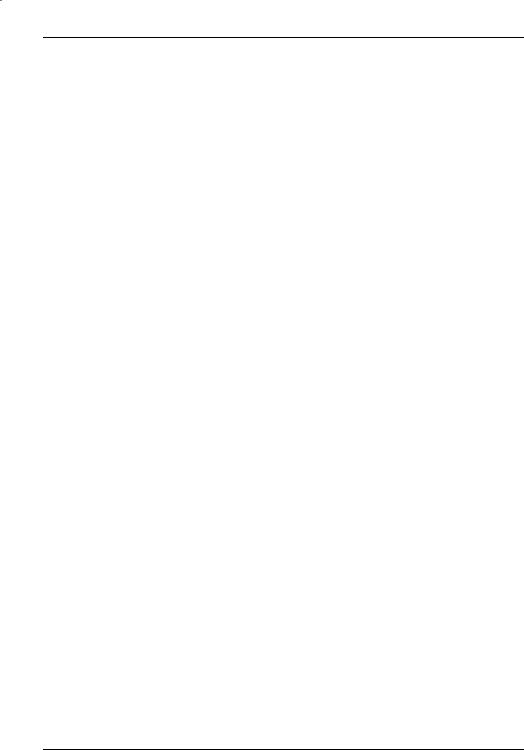
|
Sommaire |
Caractéristiques techniques......................................................................................................... |
73 |
Notebook ......................................................................................................................................... |
74 |
Accumulateur .................................................................................................................................. |
74 |
L'adaptateur d'alimentation 90 W..................................................................................................... |
74 |
Remarques du constructeur ......................................................................................................... |
75 |
Elimination et recyclage................................................................................................................... |
75 |
Déclarations de conformité (Declarations of Conformity) ................................................................. |
75 |
Technologie protégée par copyright................................................................................................. |
75 |
Marquage CE .................................................................................................................................. |
75 |
Index............................................................................................................................................... |
77 |
10600664424, édition 2
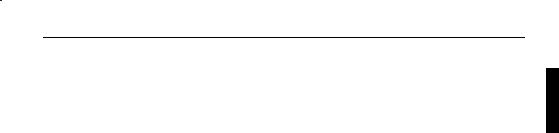
Grâce à une technologie novatrice…
… et à son design ergonomique, votre AMILO est un notebook amical et fiable.
Votre notebook existe en plusieurs modèles. La plupart des sections de ce manuel d’utilisation s’appliquent à toutes les configurations - nous attirerons votre attention sur les différences spécifiques. Certaines images peuvent ne pas correspondre à votre modèle, elles sont uniquement destinées à expliquer le principe.
Votre système d’exploitation (p. ex. Microsoft Windows XP Home) est déjà installé et configuré de façon optimale de manière à vous permettre de démarrer immédiatement lorsque vous mettrez votre AMILO sous tension la première fois.
Votre notebook intègre la technologie la plus récente pour vous permettre de découvrir l’informatique dans des meilleures optimales. Suivant votre modèle, les composants suivants sont présents :
●mémoire vive de max. 2 Goctets (RAM)
●un lecteur combiné CDRW/DVD ou un lecteur DVD+RW ou un double lecteur DVD±RW ou un lecteur DVD multi-format compatible double couche pour regarder des films sur DVD ou graver des CD/DVD
●une sortie S-vidéo pour raccorder votre notebook à votre téléviseur
●un port FireWire pour raccorder des périphériques rapides comme, p. ex., un camescope numérique
●quatre ports USB pour ajouter très facilement une webcam, une console de jeu et une imprimante notamment
●un modem interne pour surfer sur Internet
●un logement ExpressCard dans lequel vous pouvez utiliser une carte ExpressCard/34 ou ExpressCard/54
●un contrôleur audio intégré et deux haut-parleurs stéréo pour le plaisir des oreilles
Vous pouvez même connecter un microphone et des haut-parleurs externes pour bénéficier d’une meilleure sortie audio.
Grâce à l’Utilitaire Setup du BIOS, vous pouvez contrôler le matériel de votre notebook et mieux protéger votre système contre tout accès non autorisé en utilisant la puissance de la protection par mots de passe.
Ce manuel d'utilisation vous montre, entre autres, comment mettre en service et utiliser votre AMILO.
Vous trouverez d'autres informations sur votre AMILO :
●dans les Manuels "Safety" (Sécurité) et "Warranty" (Garantie)
●dans la documentation du logiciel WLAN (fichier PDF sur le CD/DVD "Driver & Utility")
●dans la documentation de votre système d'exploitation
●dans les fichiers d'informations (par exemple : *.TXT, *.DOC, *.CHM, *.HLP, *.PDF, *.HTML)
10600664424, édition 2 |
1 |
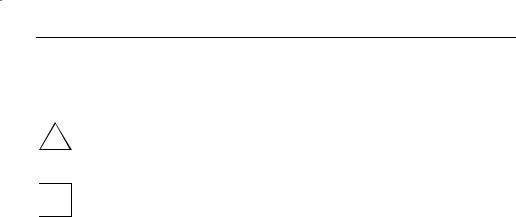
Grâce à une technologie novatrice…
Symboles
Vous rencontrerez dans ce manuel les symboles suivants :
!
i
►
Cette police
Cette police
"Guillemets"
signale des remarques à respecter impérativement pour votre propre sécurité, celle de votre appareil et celle de vos données. La garantie s’éteint dès l’instant où vous endommagez le notebook en ne respectant pas ces consignes.
signale des informations importantes pour la bonne utilisation du système.
signale une opération que vous devez exécuter.
correspond à des affichages écran.
symbolise des noms des programmes, des commandes ou des options de menu.
servent à identifier des titres de chapitres, des noms de disques durs, de CD, de DVD et différents concepts à mettre en évidence.
2 |
10600664424, édition 2 |
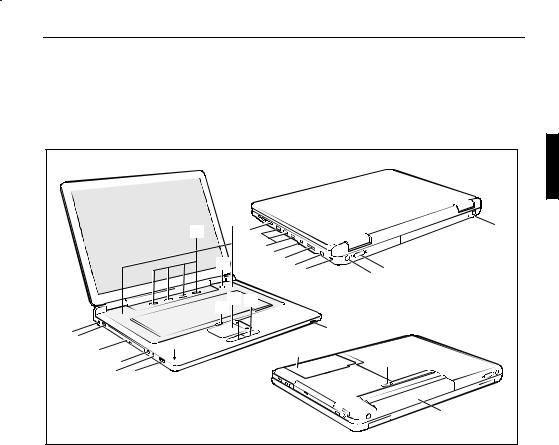
Vues du notebook
Dans ce chapitre seront présentés les différents composants matériels de votre notebook. Vous obtiendrez un aperçu des voyants et des ports du notebook. Familiarisez-vous avec ces différents éléments avant de travailler avec le notebook.
|
|
17 |
|
|
|
|
|
1 |
|
|
19 |
9 |
8 7 6 |
|
|
|
|
|
|
18 |
5 |
4 |
3 |
2 |
||
|
|
|
|
|
||||
|
|
|
|
|
|
|
|
|
|
|
1615 14 |
|
|
|
|
|
|
2625 |
|
|
|
|
|
|
13 |
|
|
20 |
|
|
|
|
|
|
|
24 |
23 |
21 |
|
|
12 |
11 |
||
|
22 |
|
|
|
|
|
|
|
|
|
|
|
|
|
|
|
10 |
1 = |
Port modem |
14 |
= Touches surface tactile |
|
2 = |
Prise DVI-I |
15 |
= Surface tactile |
|
3 = |
Prise S-Vidéo Out |
16 |
= Interrupteur Marche/Arrêt pour la surface |
|
4 = |
Dispositif Kensington Lock |
|
tactile |
|
5 = |
Port LAN |
17 |
= Haut-parleurs internes |
|
6 = |
Logement carte Memory Card |
18 |
= Interrupteur Marche/Arrêt du notebook |
|
7 = |
Port FireWire |
19 |
= Touches Easy Launch |
|
8 = |
Ports USB |
20 |
= Micro interne |
|
9 = |
Logement pour carte ExpressCard |
21 |
= Bouton de réglage de volume |
|
10 |
= |
Accumulateur |
22 |
= Port écouteurs/SPDIF |
11 |
= |
Verrouillage de l'accumulateur |
23 |
= Port microphone/Line-In |
12 |
= |
Disque dur |
24 |
= Lecteur de CD-Rom/DVD |
13 |
= Interrupteur Marche/Arrêt pour Wireless |
25 |
= Port USB |
|
|
|
LAN |
26 |
= Prise de tension continue (DC IN) |
10600664424, édition 2 |
3 |
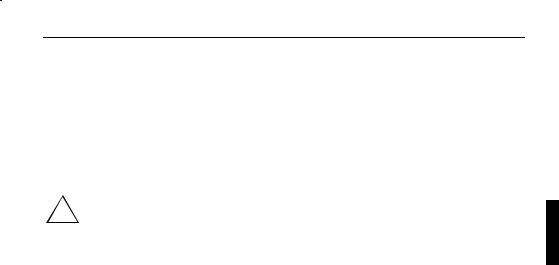
Remarques importantes
Ce chapitre contient des consignes de sécurité que vous devez absolument observer en utilisant votre notebook. Les autres consignes vous fournissent des informations utiles concernant votre notebook.
Consignes de sécurité
!remarques suivantes.
Lisez attentivement les sections du manuel identifiées par le symbole ci-contre.
●Lors du branchement et du débranchement des câbles, respectez les consignes figurant dans le présent manuel d’utilisation.
●N'utilisez que des accumulateurs conçus pour ce notebook.
Ne conservez pas les accumulateurs dans le notebook pendant une longue période.
Ne laissez pas tomber des accumulateurs et veillez à ne pas endommager leurs boîtiers (risque d'inflammation).
Si des accumulateurs sont défectueux, vous ne devez plus les utiliser. Ne touchez pas les contacts électriques des accumulateurs.
Les pôles négatif et positif d'un accumulateur ne doivent pas être reliés l'un à l'autre.
Des accumulateurs doivent être éliminés selon les dispositions locales en matière de déchets spéciaux.
●Une pile au lithium (pile bouton) se trouve dans votre notebook.
La pile au lithium ne peut être remplacée que par un technicien autorisé. Un échange incorrect risque de provoquer une explosion.
La pile de remplacement doit être d'un type recommandé par Fujitsu Siemens Computers. La pile au lithium doit être éliminée selon les dispositions locales en matière de déchets spéciaux.
●Respectez les consignes en matière d’environnement dans le chapitre "Caractéristiques techniques" et le chapitre "Première mise en service du notebook" avant de mettre votre notebook en service et sous tension pour la première fois.
●Pour le nettoyage, tenez compte des indications reprises dans le paragraphe "Nettoyer le notebook".
●Emportez ce manuel d'utilisation avec votre notebook.
Si vous cédez ce notebook à une autre personne, donnez-lui aussi le manuel d'utilisation.
●Si vous possédez un notebook avec fonction Wireless LAN, respectez également les autres
consignes de sécurité spécifiques aux appareils avec fonction Wireless LAN dans le manuel "Safety" (Sécurité).Respectez les consignes de sécurité reprises dans le manuel "Safety" (Sécurité) et les
Cet notebook satisfait aux dispositions en matière de sécurité valables pour les équipements informatiques. En cas de doute sur l'utilisation de l'appareil dans un environnement donné, veuillez vous adresser à votre point de vente ou à notre Hotline/groupe d'assistance (Help Desk).
10600664424, édition 2 |
5 |
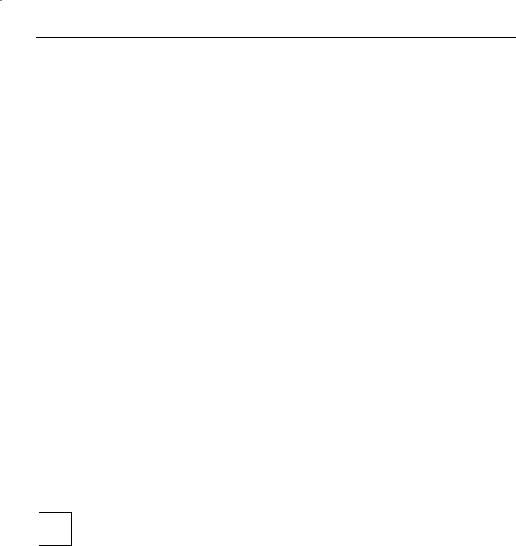
Remarques importantes
Economie d'énergie
Si vous n'utilisez pas votre notebook, débranchez-le.
Exploitez les fonctions d'économie d'énergie mises à votre disposition (voir chapitre "Travailler avec le notebook"). Si vous utilisez les fonctions d'économie d'énergie proposées par le notebook, il consommera moins d'énergie. Le notebook bénéficiera par conséquent d'une plus grande autonomie et son accumulateur devra être rechargé moins souvent.
Economie d’énergie sous Windows
Si vous avez raccordé à votre notebook un moniteur disposant de fonctions d’économie d’énergie, vous pouvez les régler dans l’onglet Ecran de veille. Choisissez dans le menu Démarrer - Panneau de configuration - Apparence et thèmes - Affichage - écran de veille un écran de veille.
D'autres fonctions d'économie d'énergie vous pouvez régler dans le menu Démarrer - Panneau de configuration - Performances et maintenance - Options d'alimentation.
Emporter son notebook
Respectez les consignes qui suivent lorsque vous emportez votre notebook.
Avant de partir en voyage
●Sauvegardez les données importantes du disque dur.
●Désactivez votre module Wireless LAN avant de partir en voyage. Votre notebook sera ainsi mieux protégé et vous éviterez ainsi de perturber les appareils sensibles aux ondes radio dans les hôpitaux, les aéroports et ailleurs.
●Si vous avez l'intention d'utiliser votre notebook pendant un vol en avion, demandez à la compagnie aérienne si elle l'autorise.
●Lorsque vous voyagez à l'étranger, assurez-vous que l'adaptateur d'alimentation peut fonctionner sur la tension de secteur disponible sur place. Si ce n'est pas le cas, procurezvous l'adaptateur d'alimentation correspondant pour votre notebook.
N'utilisez aucun autre transformateur !
Si vous voyagez dans un autre pays, vérifiez si la tension de réseau locale et les
i spécifications techniques du câble secteur sont compatibles. Si cela ne devait pas être le cas, achetez un câble secteur qui réponde aux conditions locales. N’utilisez pas d’adaptateur pour appareils électriques pour y connecter le notebook.
Votre modem n’est peut-être pas parfaitement compatible avec le système téléphonique local du pays dans lequel vous séjournez. Il peut en résulter de piètres performances ou une défaillance totale du modem.
6 |
10600664424, édition 2 |
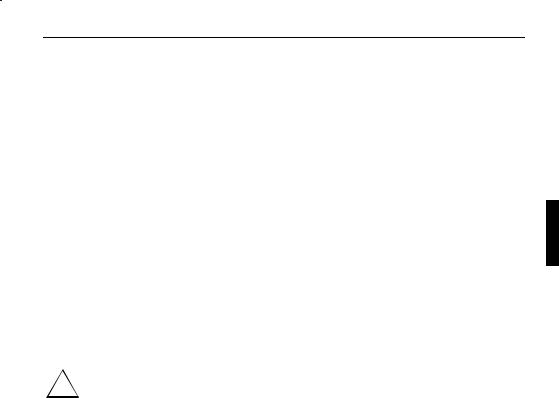
Remarques importantes
Transporter le notebook
●Retirez tous les supports de données (par exemple, CD, DVD) des lecteurs.
●Mettez le notebook hors tension.
●Retirez les fiches secteur de l’adaptateur d’alimentation et de tous les périphériques des prises secteur.
●Débranchez le câble de l’adaptateur d’alimentation et les câbles de données de tous les périphériques.
●Rabattez l'écran LCD jusqu'à l'enclenchement.
●Utilisez pour le transport du notebook un sac approprié pour le protéger de la poussière et des chocs.
●Protégez le notebook contre les fortes secousses et les températures excessives (le rayonnement direct du soleil dans la voiture, par exemple).
Nettoyer le notebook
►Mettez le notebook hors tension.
►Retirez la fiche secteur de l'adaptateur d'alimentation de la prise secteur.
►Démontez l'accumulateur.
!autorisés.
Utilisez exclusivement des produits de nettoyage spéciaux pour ordinateurs. Les produits ménagers et de polissage normaux peuvent endommager les inscriptions du clavier et du
notebook, la peinture ou même le notebook lui-même.
Evitez toute pénétration de liquide dans l'intérieur du notebook.Le nettoyage de l'intérieur du boîtier ne doit être effectué que par les techniciens
Vous pouvez nettoyer la surface du boîtier avec un chiffon sec.
S'il est très sale, vous utilisez un chiffon humide trempé préalablement dans de l'eau mélangée avec un détergent doux pour vaisselle et bien essoré.
Pour nettoyer le clavier et la surface tactile, utilisez des chiffons désinfectants.
10600664424, édition 2 |
7 |
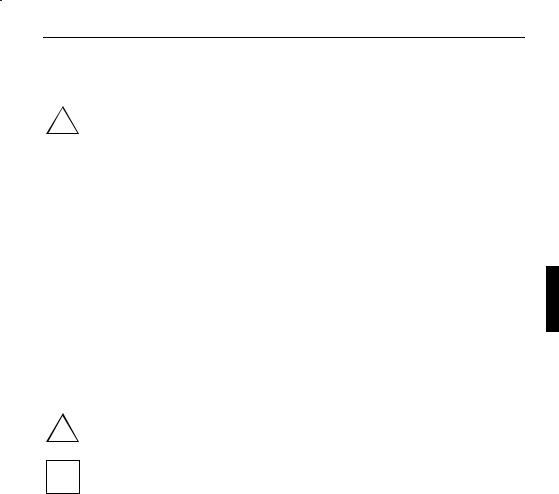
Première mise en service du notebook
!Respectez le chapitre "Remarques importantes".
Avant de pouvoir travailler avec votre notebook pour la première fois, vous devez charger l’accumulateur et installer le logiciel fourni. Le système d’exploitation (p. ex. Windows XP Home) et les pilotes nécessaires pour le matériel sont déjà installés.
Lors de la livraison, l'accumulateur se trouve dans le logement pour accumulateur. L’accumulateur doit être chargé pour que vous puissiez utiliser votre notebook en mode accumulateur.
Lorsque le notebook est utilisé en déplacement, l’accumulateur intégré lui fournit l'énergie nécessaire. Vous pouvez augmenter l’autonomie du notebook en tirant profit des fonctions d’économie d’énergie disponibles.
Lorsque vous utilisez le notebook à la maison ou au bureau, nous vous conseillons de le raccorder à l’adaptateur d’alimentation plutôt que de solliciter l’accumulateur.
La connexion des périphériques externes (une imprimante, une souris par exemple) est expliquée dans le chapitre "Connecter des périphériques".
Déballage et contrôle du notebook
►Déballez les différents éléments.
►Vérifiez si le notebook présente des dommages apparents dus au transport.
!
i
Si vous constatez des dommages dus au transport, nous vous prions d’informer immédiatement le point de vente compétent !
Nous vous conseillons de ne pas jeter l'emballage d'origine de l'appareil. Conservez l'emballage d'origine, il pourra vous servir lors d'un transport ultérieur.
10600664424, édition 2 |
9 |
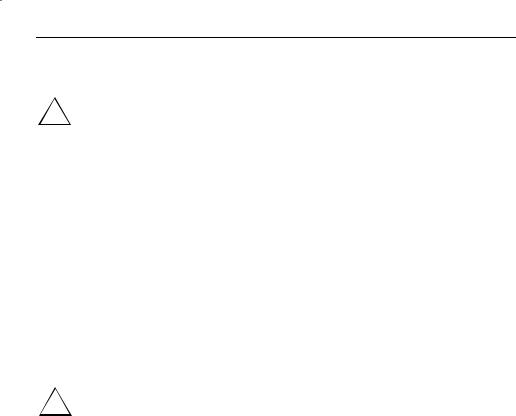
Première mise en service du notebook
Choix d'un emplacement
!pour cela les conseils suivants :
●Ne posez jamais votre notebook sur une surface non rigide (une moquette, des meubles rembourrés, par exemple). Vous risquez ainsi d’entraver la ventilation et de provoquer des dégâts dus à la surchauffe.
●Ne posez pas le notebook directement sur vos jambes pendant une trop longue période. Face inférieure s’échauffe pendant le fonctionnement normale du notebook. Un contact prolongé avec la peau peut être désagréable voire provoquer des brûlures.
●Posez le notebook sur une surface plane et stable. N’oubliez pas que les pieds en caoutchouc du notebook peuvent laisser des marques sur les surfaces fragiles.
●L'espace libre autour du notebook et de l'adaptateur d'alimentation doit être d'au moins 100 mm pour permettre une ventilation suffisante.
●N'obturez jamais les ouïes de ventilation du notebook et de l'adaptateur d'alimentation.
●Evitez d'exposer votre notebook à des conditions d'environnement extrêmes. Protégez le notebook contre la poussière, l'humidité et la chaleur.Avant de mettre votre notebook en place, choisissez un emplacement adéquat. Suivez
Brancher l'adaptateur d'alimentation
!Le câble secteur livré avec l'appareil répond aux exigences du pays dans lequel vous avez acheté le notebook. Assurez-vous que ce câble secteur est autorisé dans le pays dans lequel vous l'utilisez.
Ne branchez pas l'adaptateur d'alimentation sur une prise de courant avant d'avoir connecté le notebook à l'adaptateur d'alimentation.
N'utilisez pas l'adaptateur d'alimentation pour d'autres notebooks ou d'autres appareils.
N'utilisez pas d'adaptateur d'alimentation qui ne soit pas spécifiquement prévu pour ce notebook.Respectez les instructions données dans le chapitre "Consignes de sécurité".
10 |
10600664424, édition 2 |
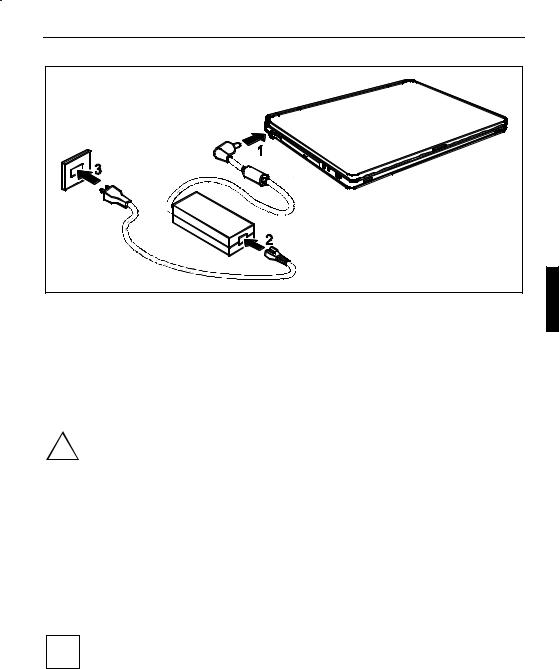
Première mise en service du notebook
►Raccordez le câble de l'adaptateur d'alimentation (1) à la prise de tension continue (DC IN) du notebook.
►Raccordez le câble secteur (2) à l'adaptateur d'alimentation.
►Branchez le câble secteur (3) sur la prise de courant.
L'accumulateur se charge.
Première mise sous tension du notebook
!installé et configuré. Cette procédure ne peut pas être interrompue ; prévoyez par conséquent un certain temps pour son exécution et branchez le notebook sur la tension de secteur via l’adaptateur d’alimentation.
Pendant l’installation, vous pouvez uniquement redémarrer le notebook si le système vous y invite !Lorsque vous mettez le notebook sous tension pour la première fois, le logiciel fourni est
Le système d'exploitation est déjà installé sur le disque dur pour faciliter la première mise en service de votre notebook.
►Mettez le notebook sous tension (voir chapitre "Travailler avec le notebook", section "Mettre le notebook sous tension").
►Suivez les indications données à l'écran pendant l'installation.
En cas de doute sur les données que le système vous demande d’introduire, lisez le manuel du système d’exploitation.
Si votre notebook est équipé d’un système d’exploitation Windows, le CD/DVD
i "Drivers & Utilities" est fourni. Sur ce CD/DVD vous trouverez d'autres informations sur le système ainsi que des pilotes, des programmes d'aide, des mises à jour, des manuels, etc.
10600664424, édition 2 |
11 |
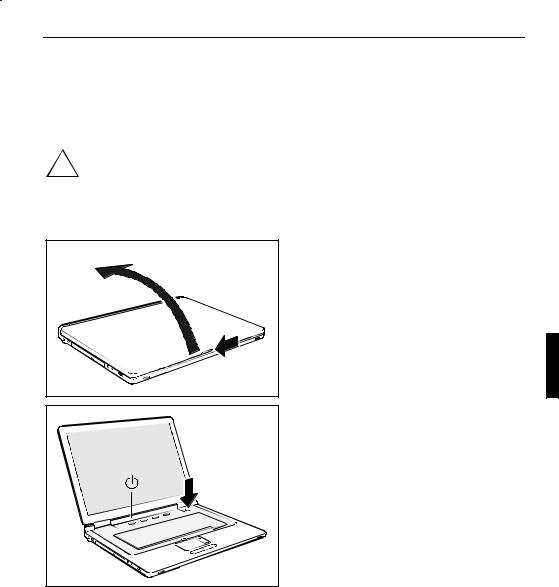
Travailler avec le notebook
Ce chapitre décrit l’utilisation de base de votre notebook.
La connexion des périphériques externes (une imprimante, une souris par exemple) est expliquée dans le chapitre "Connecter des périphériques".
!Respectez les instructions données dans le chapitre "Remarques importantes".
Mettre le notebook sous tension
2 |
1 |
1 |
►Placez le déverrouillage (1) dans le sens de la flèche et soulevez l'écran LCD vers le haut (2).
►Appuyez sur l'interrupteur Marche/Arrêt (1) pour mettre le notebook sous tension.
Le voyant Marche  du notebook s'allume.
du notebook s'allume.
10600664424, édition 2 |
13 |

Travailler avec le notebook
Mettre le notebook hors tension |
|||
|
|
► Arrêtez votre système d‘exploitation |
|
|
|
correctement (Windows XP Edition |
|
|
|
familiale p. ex., dans le menu Démarrer - |
|
|
|
par la fonction Arrêter l'ordinateur). |
|
|
|
► Si le notebook ne s’éteint pas de lui- |
|
|
2 |
même, appuyez pendant env. cinq |
|
1 |
secondes sur l’interrupteur |
||
|
|||
|
|
Marche/Arrêt (1). |
|
|
|
► Rabattez l’écran LCD (2) juqu’à |
|
|
|
l’enclenchement. |
|
14 |
10600664424, édition 2 |

Travailler avec le notebook
Voyants d'état
Les voyants d'état vous informent sur les états de l’alimentation électrique, des lecteurs et des fonctions du clavier. Les voyants sont ègalement visible quand le notebook est fermé..
1 A
Voyant Marche |
|
|
|
|
|
Voyant Num Lock |
|
|
1 |
|
|
|
|||
Voyant Wireless LAN |
|
|
|
Voyant Caps Lock |
|
||
|
|
|
|
|
|
||
|
|
|
|
|
|
||
|
|
A |
|
|
|
||
Voyant Mode Standby |
|
|
|
|
|
Voyant Arrêt défil (Scroll Lock) |
|
|
|
|
|
|
|
||
|
|
|
|
|
|
Voyant Silent Mode (Mode |
|
Voyant accumulateur |
|
|
|
|
|
||
|
|
|
|
|
|
d'exploitation silencieux) |
|
Voyant du lecteur |
|
|
|
|
|
|
|
10600664424, édition 2 |
15 |
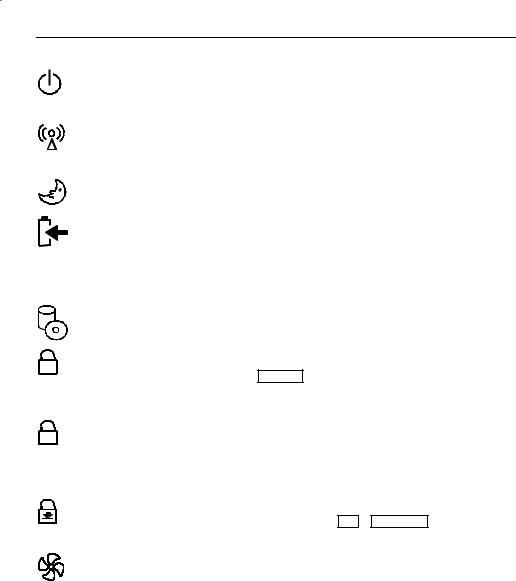
Travailler avec le notebook
Voyant Marche
●Le voyant s'allume : Le notebook est sous tension.
●Le voyant est sombre : Le notebook est hors tension.
Voyant Wireless LAN
● Le voyant s'allume: Le module Wireless LAN est activé.
●Le voyant est sombre: Le module Wireless LAN est désactivé.
Voyant Mode Standby
● Le voyant s'allume : Le notebook est en mode Standby.
Voyant accumulateur
L’état de charge de l'accumulateur est indiqué par le voyant accumulateur.
●Le voyant s'allume: L'accumulateur est complètement chargé.
●Le voyant clignote : L'accumulateur est chargé.
●Le voyant est sombre : L’accumulateur est vide.
Voyant du lecteur
● Le voyant s'allume: le système accède au lecteur (disque dur, CD/DVD).
1
Voyant Num Lock
● Le voyant s'allume: La touche NumLK est actionnée.
Les caractères bleus imprimés dans la partie supérieure droite des touches du pavé numérique sont actifs.
Voyant Caps Lock
A● Le voyant s'allume : la touche de verrouillage majuscules est actionnée.
Toutes les lettres sont représentées en majuscules. Lorsque la touche est légendée plusieurs fois, c'est le caractère imprimé dans la partie supérieure gauche de la touche qui sera affiché.
Voyant Arrêt défil (Scroll Lock)
● Le voyant s'allume: la combinaison de touches Fn + Arret defil est actionnée.
Sa signification varie selon le programme d'application.
Voyant Silent Mode (Mode d'exploitation silencieux)
● Le voyant s'allume: La touche Easy Launch 
 a été actionnée. Le Silent Mode est activé.
a été actionnée. Le Silent Mode est activé.
16 |
10600664424, édition 2 |
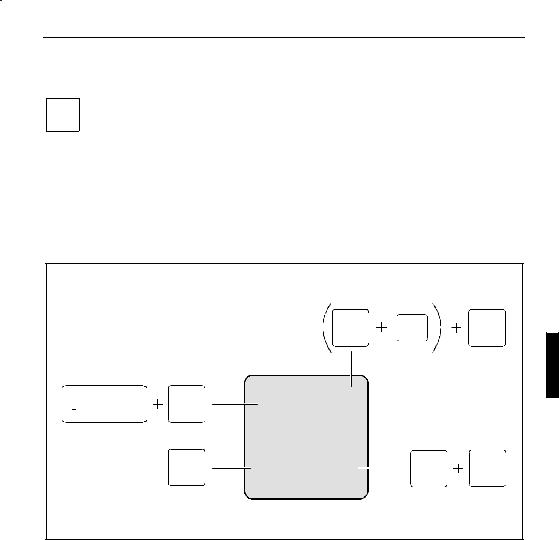
Travailler avec le notebook
Clavier
L’utilisation normale du clavier de votre notebook entraîne une usure progressive de celui- i ci. Le légendage des touches en particulier est sensible à une utilisation intensive. Il est
possible que l’inscription des touches disparaisse peu à peu pendant la durée de vie du notebook.
Le clavier est disposé de manière à proposer toutes les fonctions d’un clavier étendu. Quelquesunes des fonctions que propose un clavier étendu sont exécutées à l’aide de combinaison de touches.
La description des touches ci-dessous s'applique au système d'exploitation Windows. Les autres fonctions des touches sont décrites dans le manuel qui accompagne votre programme d'application.
La figure suivante montre comment utiliser les touches légendées plusieurs fois pour afficher un caractère. L'exemple n'est valable que si le voyant CapsLK ne s'allume pas.
77
è`
77
è`
Fn |
Verr |
7 |
7 |
|
|
||||
Num |
è |
` |
||
|
||||
|
|
77
è |
` |
|
7 |
` |
|
|
|
|
Alt Gr |
è |
|
|
|
|
|
|
|
10600664424, édition 2 |
17 |
